Здравствуйте!
Самый простой и универсальный способ получить удаленный доступ к компьютеру из любого места - программное обеспечение TeamViewer. С помощью TeamViewer вы сможете подключиться к любому компьютеру в любой точке мира удаленно. Причем, как с другого компьютера, так и с телефона или планшета. На сегодняшний день это самое удобное средство получить удаленный доступ к компьютеру.
Настройка удаленного доступа к компьютеру (через TeamViewer):
1. Скачайте и установите TeamViewer на компьютер, к которому требуется иметь удаленный доступ. Скачать можно с официального сайта (скачать).
2. Запустите приложение и сразу же пройдите регистрацию:
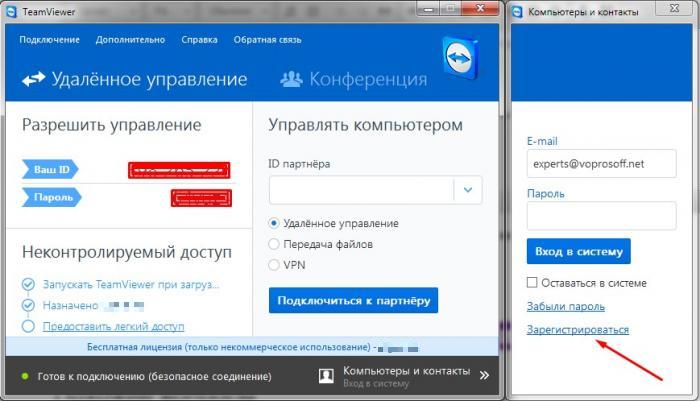
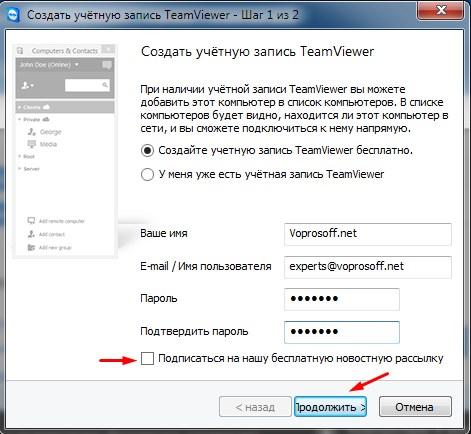
3. После регистрации войдите в систему с помощью логина и пароля. Обязательно поставьте галочку "Оставаться в системе".
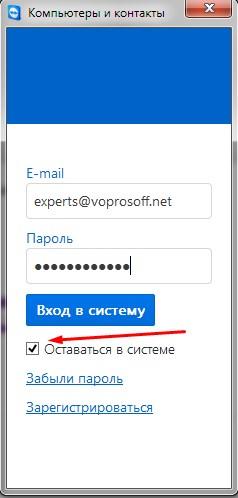
4. Наверху окна TeamViewer нажмите на меню "Дополнительно" и далее "Опции":
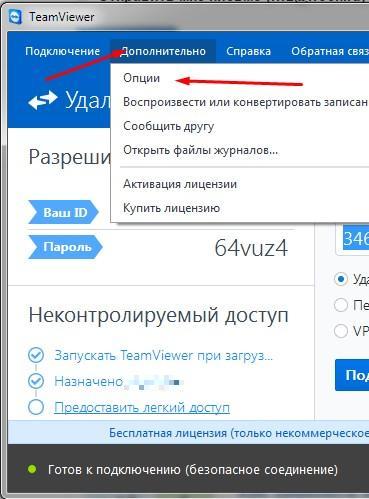
5. Установите имя для текущего компьютера и обязательно поставьте галочку "Запускать TeamViewer при загрузке Windows":
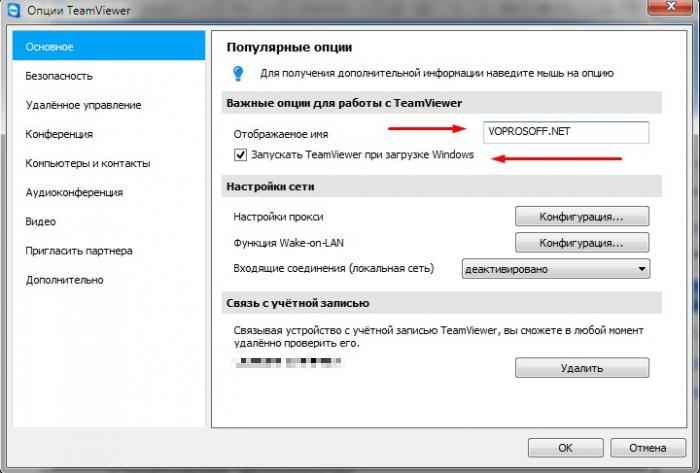
Ваш компьютер настроен и готов к удаленному подключению извне!
А дальше все просто. Если вы будете подключаться к удаленному компьютеру с другого компьютера - установите на нем TeamViewer, введите свой логин и пароль и вы увидите список всех доступных компьютеров. У вас в списке будет только 1 компьютер - который мы настроили по инструкции выше. Просто нажмите на его имя и вы получите удаленный доступ к нему.
Также удаленный доступ к компьютеру можно получить с телефона или планшета на Android, с iPhone или iPad. Установите из официального магазина приложений TeamViewer, запустите его, введите свой логин и пароль и все!
Если у вас нет возможности использовать сторонние приложения - вы можете попробовать этот способ подключения. И конечно, если у вас остались вопросы или нужны уточнения - обязательно задайте вопрос!
Удачи вам!